動画配信サービスのU-NEXTにはダウンロード機能が備わっており、ダウンロード機能を利用することで、様々な場面で動画を楽しめるようになります。
無料トライアルの期間中にも利用ができます。
今回は『U-NEXT』のダウンロード機能について解説していきます。
最新の配信状況はU-NEXT公式サイトにてご確認ください。
U-NEXT(ユーネクスト)のダウンロードとは?
- 電波状況・通信制限・場所などに関係なく作品を見ることができる
- 追加料金などは一切かからない
- 各、動画配信サービスの規約までダウンロードできる
ダウンロード機能に関してはそれぞれの動画配信サービスで多少決まりが違いますが、おおむね同じような決まりになっているはずです。
ですがU-NEXTのダウンロード機能には他とは違う特徴があるので、それぞれを下記にまとめていますので参考にしてみてください。
専用のアプリが必要
U-NEXTをブラウザで使用している方は専用のアプリを使っていない方がいると思います。
好きな作品をダウンロードするには専用のアプリが必要になってきます。
- パソコン版ではダウンロードができないから
- ダウンロードできるのはスマホやタブレットのみ
上記のことから必ず専用のアプリをダウンロードするようにしておきましょう。
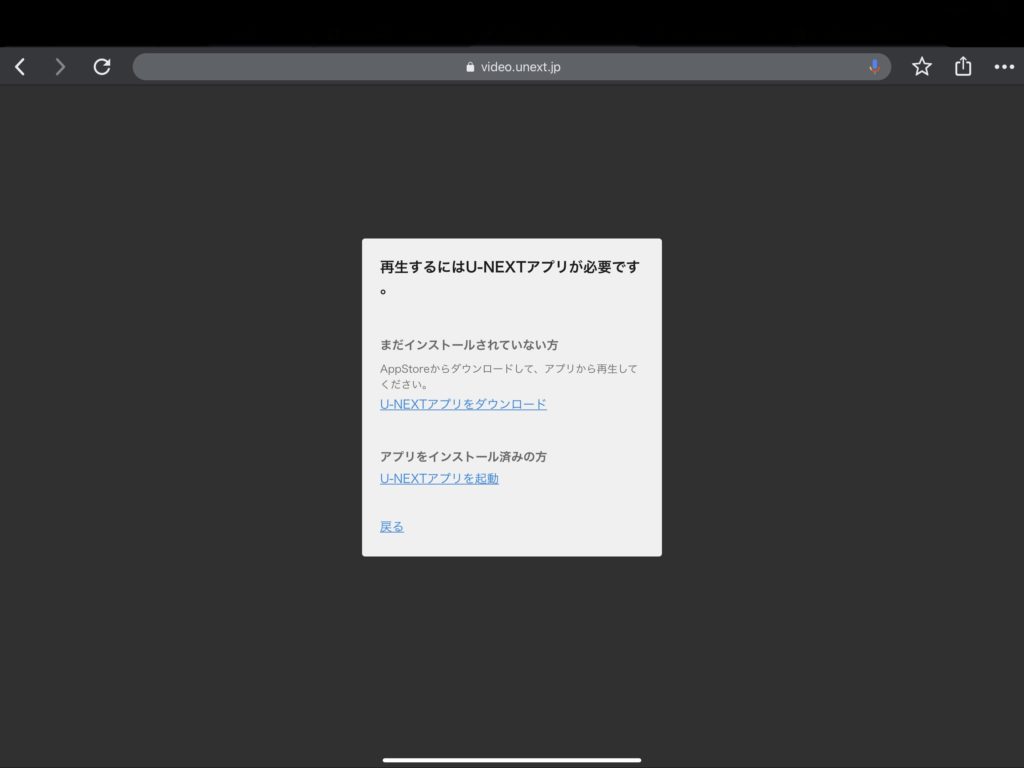
ブラウザ版でダウンロードしようとしてみると、上記のような『専用のアプリが必要です』と解説が表示されるので流れに沿って進めましょう。
必要な容量について
U-NEXTのダウンロード機能で気になる項目、1つ目が【容量】についてです。
容量とはダウンロードしたい作品をどれくらいの量ダウンロードできるか?ということになります。
*ちなみにAmazonプライムでは映画を5,6本ダウンロードすると容量が一杯になり、それ以上ダウンロードしたければ削除しなけれがなりません。
U-NEXTのダウンロード容量は👇
- 端末(スマホ・タブレット)のストレージが一杯になるまで可能
*ストレージとは端末の容量のこと
ということは何十本でもストレージが一杯になるまでダウンロードができるということになります。
ただ端末のストレージを直接使うということは写真やアプリに使用する容量が減るということになるので、むやみやたらにダウンロードすることはやめておきましょう。
私はあるアニメを全話ダウンロード(12話くらい)したのですが、10GBくらい必要になっていました・・・かなり圧迫する可能性があるので、端末のストレージを管理しつつ利用するようにしてください。
視聴期限について
U-NEXTでダウンロードした作品には視聴期限があります。
- ダウンロードしてから48時間以内なら視聴できる(無料作品の場合)
ダウンロードした作品は期限が48時間になっています。
先程、「ストレージが満タンになるまでダウンロードできる」とお伝えしましたが、48時間以内でないと見ることができなくなるので、おのずとダウンロードして見ることができる作品数には限りがあるということです。
ここで1つ注意点があり、『ダウンロードしてから48時間』というのは見放題の作品であって、有料のレンタル作品に関しては話しが変わります。
有料のレンタル作品に関しては👇
- レンタルした時からダウンロードができ、レンタル期間が過ぎるとダウンロードしていても視聴できなくなる。
例えば「レンタル期間が48時間で、残り30時間しかない状態でダウンロードしても48時間の間、見ることができるのではなく、30時間の間しか利用することができない」ということになります。
なので、外出先で動画を見ようとするのなら、ダウンロードする時間などをキチンと把握しておくことが大切です。
保存先について
U-NEXTではダウンロードをした保存先を選択することができます。
保存先は2種類あり
- 端末に直接ダウンロードし保存する
- SDカードにダウンロードし保存する
端末に直接ダウンロードする場合は先程、お伝えしたストレージの容量がある限り可能ですが、SDカードへのダウンロードは、使うSDによって容量が様々になります。
では保存先の選択のやり方を解説致します👇
まず管理画面の【設定・サポート】を選択
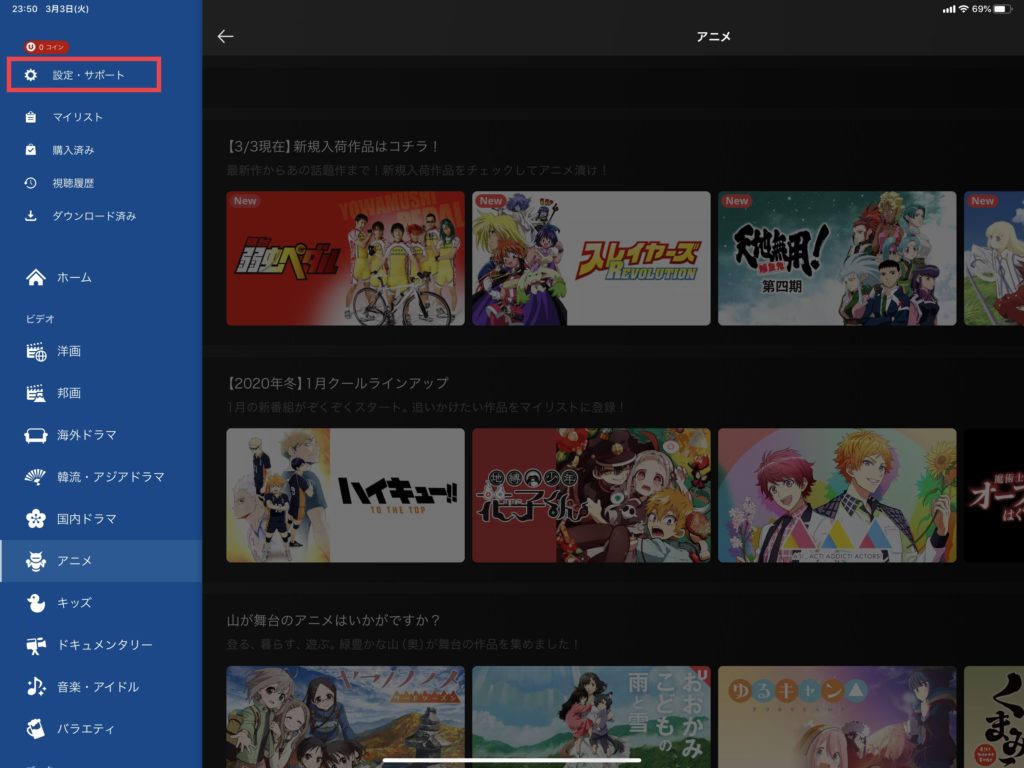
次に【プレーヤー設定】を選択
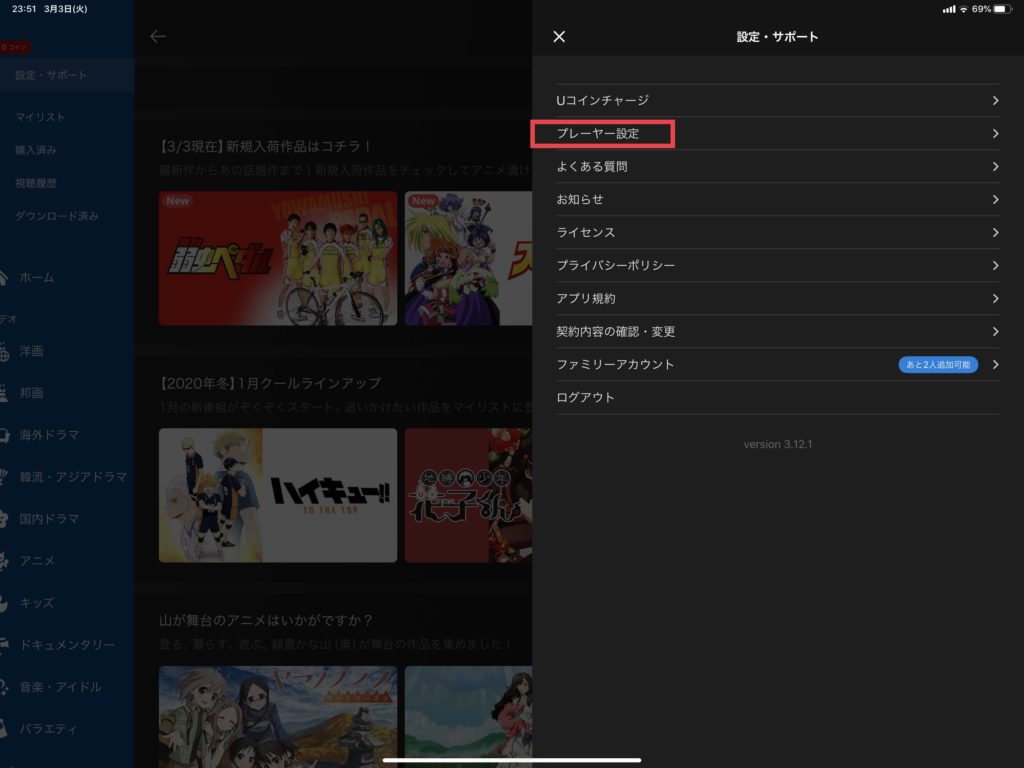
【ダウンロード設定】の項目で設定を行う
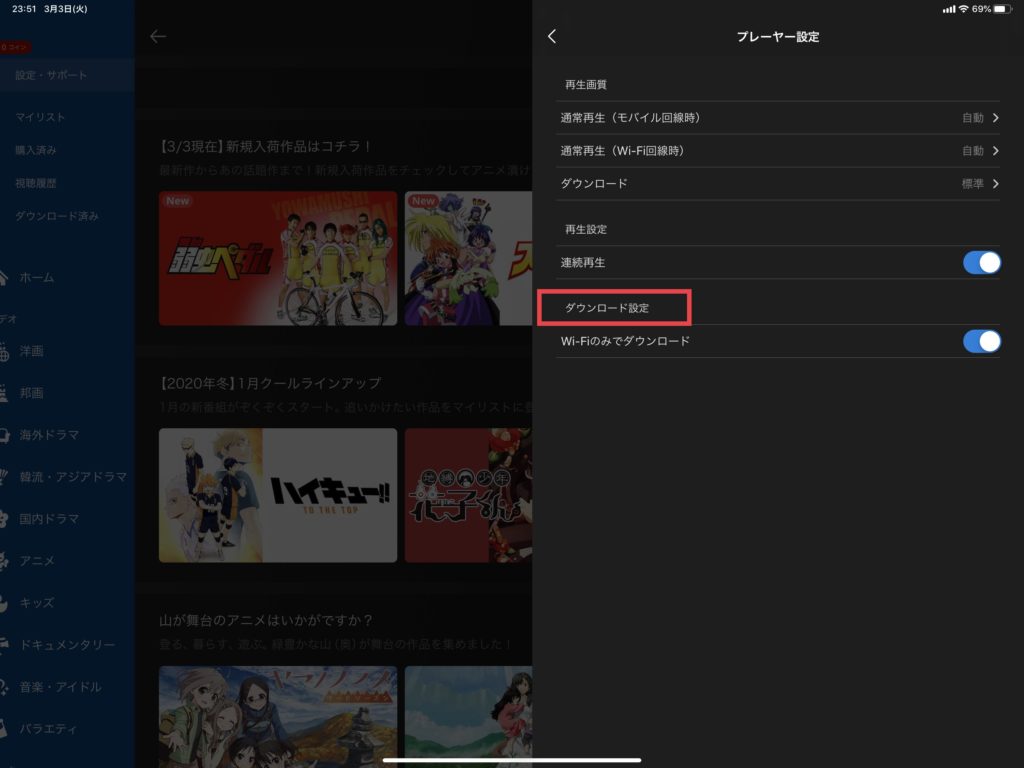
*私の場合、使っている端末がiPhone・iPadなので自動的に端末にダウンロードする仕組みになっていますがAndroidの場合、【ダウンロード設定】の箇所にSDカードの項目が表示されます。
画質について
U-NEXTで作品をダウンロードする時に『画質』を選ぶことができます。
- 標準(1GBあたり約2時間)
- 高画質(1GBあたり約0.5時間)
「綺麗な画質で見たい」「普通でいい」などは人それぞれですが、どうせ見るなら高画質がオススメです。
高画質にしたからといって、容量がとんでもなく取られることは作品を一気にダウンロードしない限りないので安心してください。
同時視聴について
U-NEXTでは同時に複数の端末で視聴可能になる『ファミリーアカウント』という機能が備わっています。
- 最大で4つの端末を使い、同時に視聴できる
- 契約は1つの端末分でOK
- それぞれ視聴した作品を知られることがない
- ダウンロードは1つの端末がしていると他の端末ではダウンロードできない
『ファミリーアカウント』を作ることは任意になりますが、無料なのでスマホとタブレットなど、複数端末を持っている場合は登録しておいた方が便利です。
『ファミリーアカウント』についての詳細は別のページで解説致しますが、今回は【ダウンロードは1つの端末がしていると他の端末ではダウンロードできない】という項目を解説いたします。
これはU-NEXTの決まりの1つで・・・・
仮に『A・B・C』というスマホがあり、全てをファミリーアカウントに登録したとします。
本来なら全てのスマホが「それぞれ見たい作品をダウンロードできる」と考えると思いますが、ファミリーアカウントでは、どれかのスマホ1つが何かの作品をダウンロードしていると他のスマホではダウンロードできない仕組みになっています。
なのでファミリーアカウントに登録している場合は他の端末でダウンロードしているかを確認する必要があり、ちなみに『A』が動画をダウンロードしていて、『C』がダウンロードしたい場合、『A』のダウンロードした作品を削除してしまえば『C』もダウンロードすることができるようになっています。
注意点
U-NEXTでダウンロードをする時の注意点をまとめてみました👇
- Wi-Fiでのみダウンロードできるようにしておく
- ダウンロードした動画の画質は『高画質』にしておく
- ファミリーアカウントでは1つの端末でしかダウンロードできないので確認が必要
- ダウンロードする時は端末のストレージを確認しておくとこと(SDも)
- ダウンロードした作品が見れるのは48時間ということ
- レンタル作品はダウンロードしても48時間も期限がないこと
- 必ずWiFiや電波のいい場所でダウンロードすること
特に重要視すべきは、
- 『Wi-Fiでのみダウンロード』
- 『ダウンロードする時は端末のストレージ』
- 『ファミリーアカウントでは1つの端末でしかダウンロードできない』
この3つになり、全てダウンロードできるかできないかに関わってくることなので注意しておいてください。
U−NEXT(ユーネクスト)のダウンロード方法
U-NEXTのダウンロード方法について各ジャンルごとに解説していきます。
映画のダウンロード方法について
まず目当の作品を検索し、表示させます(今回はマイ・インターンにしています)
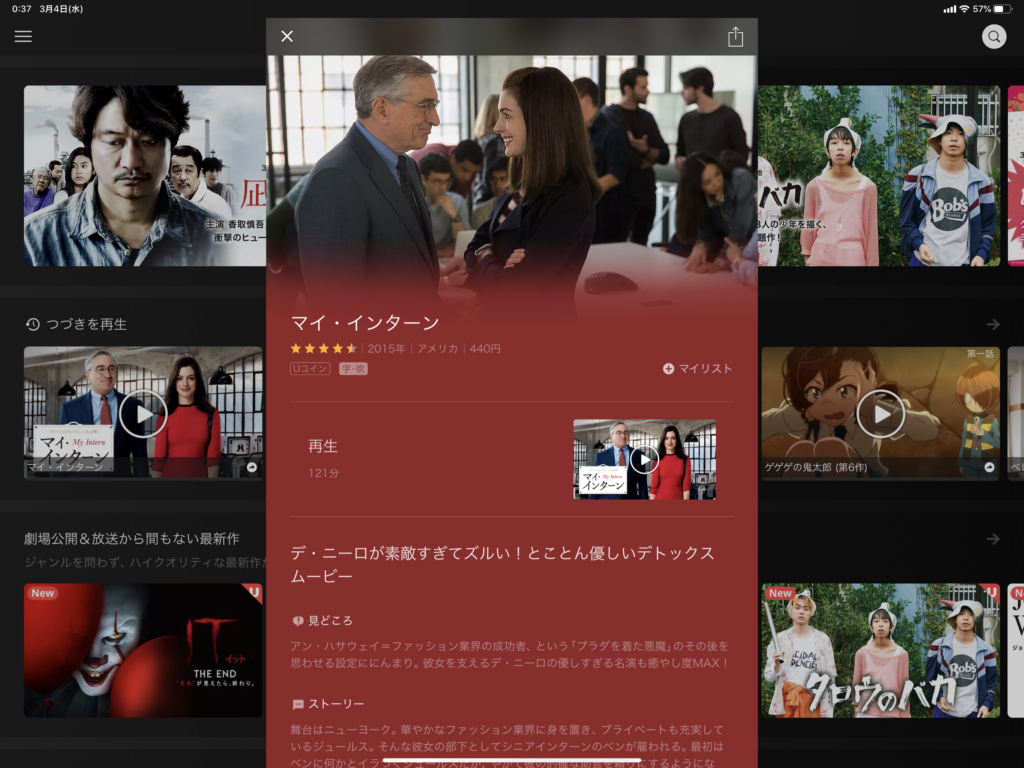
次に画面中央の【ダウンロード⬇︎】ボタンをタップします。
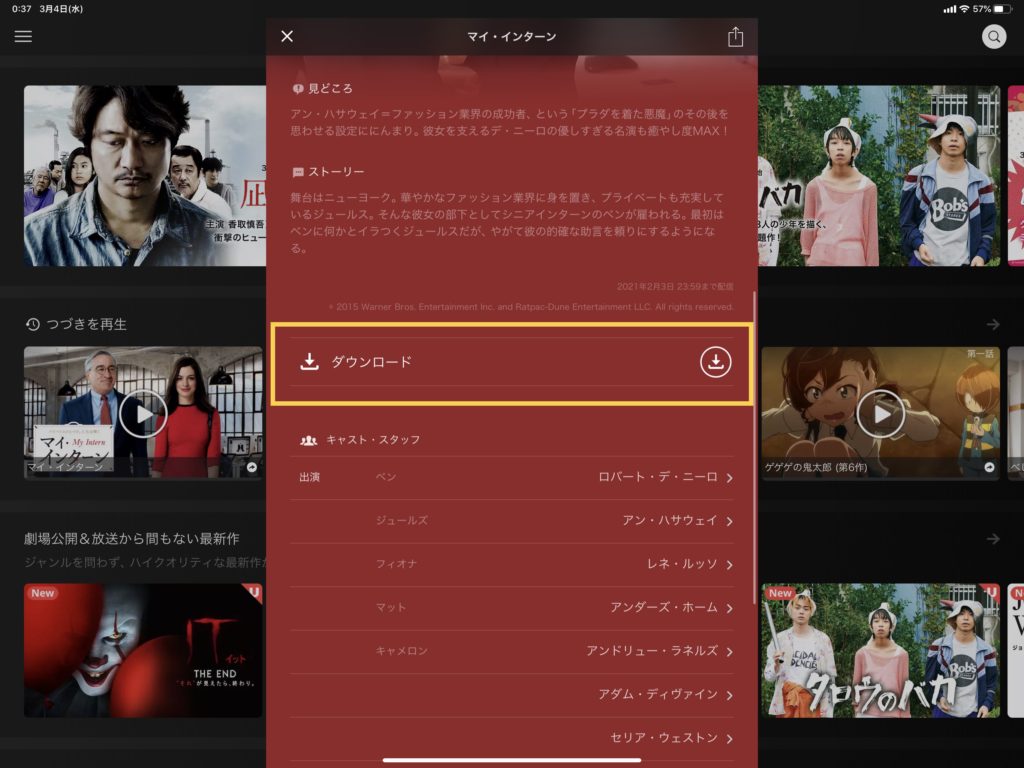
【ダウンロード】をタップすると『字幕版と吹替版のどちらをダウンロードしますか?』とい表示されるので、お好みの方を選択してしてください。
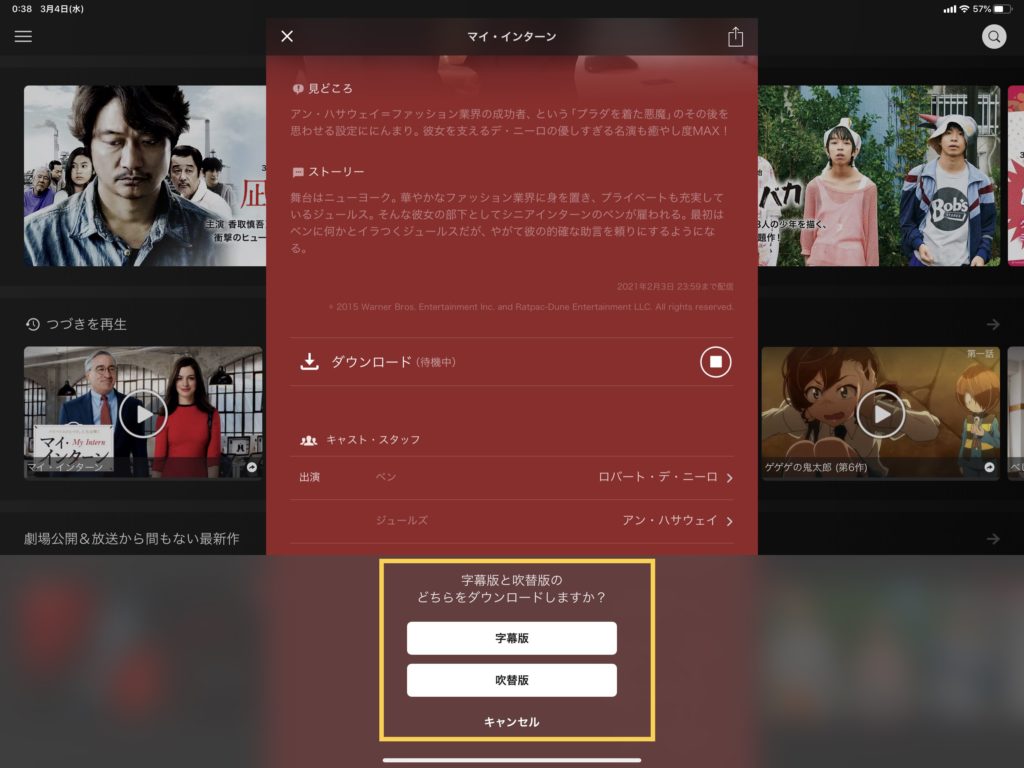
ダウンロードが終われば、48時間どこでも見放題になります。
マンガのダウンロード方法について
マンガのダウンロードについてですが、マンガの場合、基本『購入』しないと見ることができません。
なので『購入』した時点でダウンロードはされており、どこでも通信環境は関係なく見ることができます。
購入(ダウンロード)手順はまず目当ての作品のタイトルで作品を表示し、赤枠の【読む】を選択してください👇(今回は鬼滅の刃)
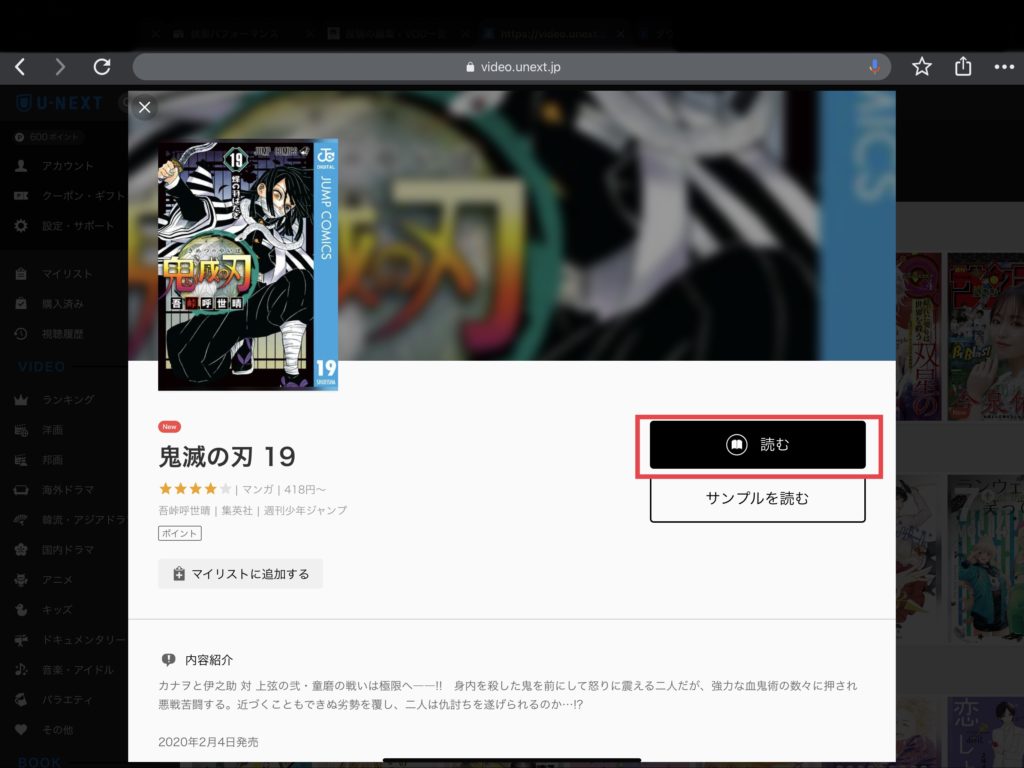
次に『1冊のみの購入なのか、まとめての購入なのか?』を選択し終了になります。
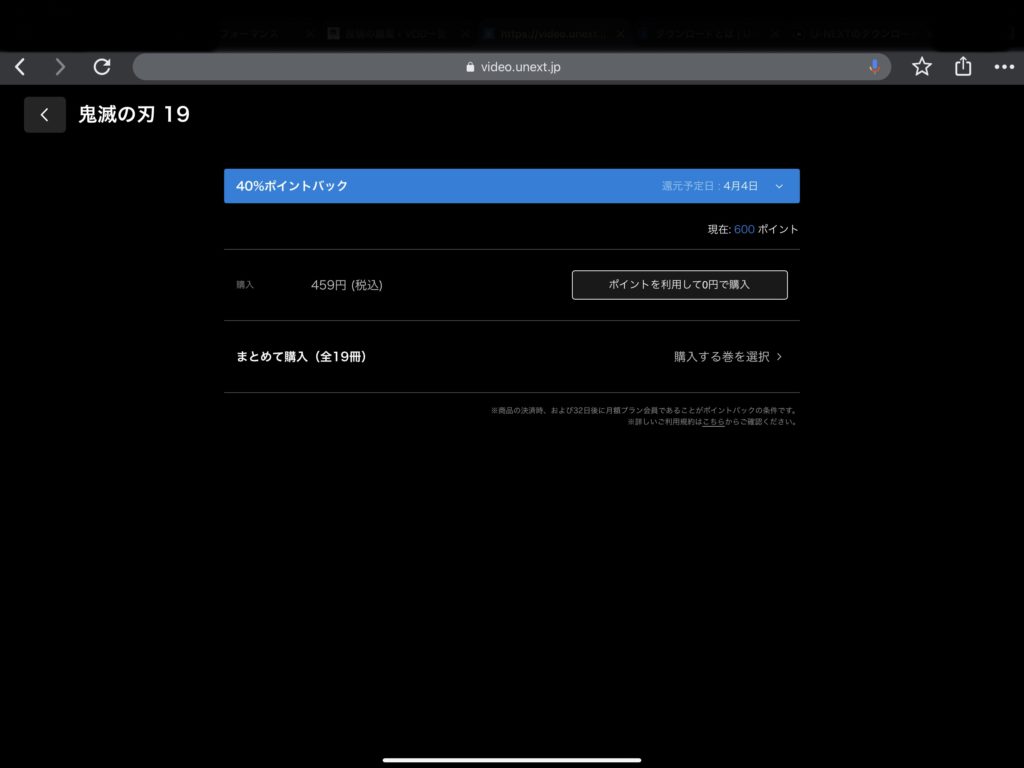
この時点で勝手にダウンロードされているので安心してください。
雑誌のダウンロード方法について
U-NEXTでは雑誌を全て読み放題になっているので追加で料金を支払う必要はありません。
ホーム画面より、目当ての作品を【検索】またはカテゴリから【雑誌】を選択します。
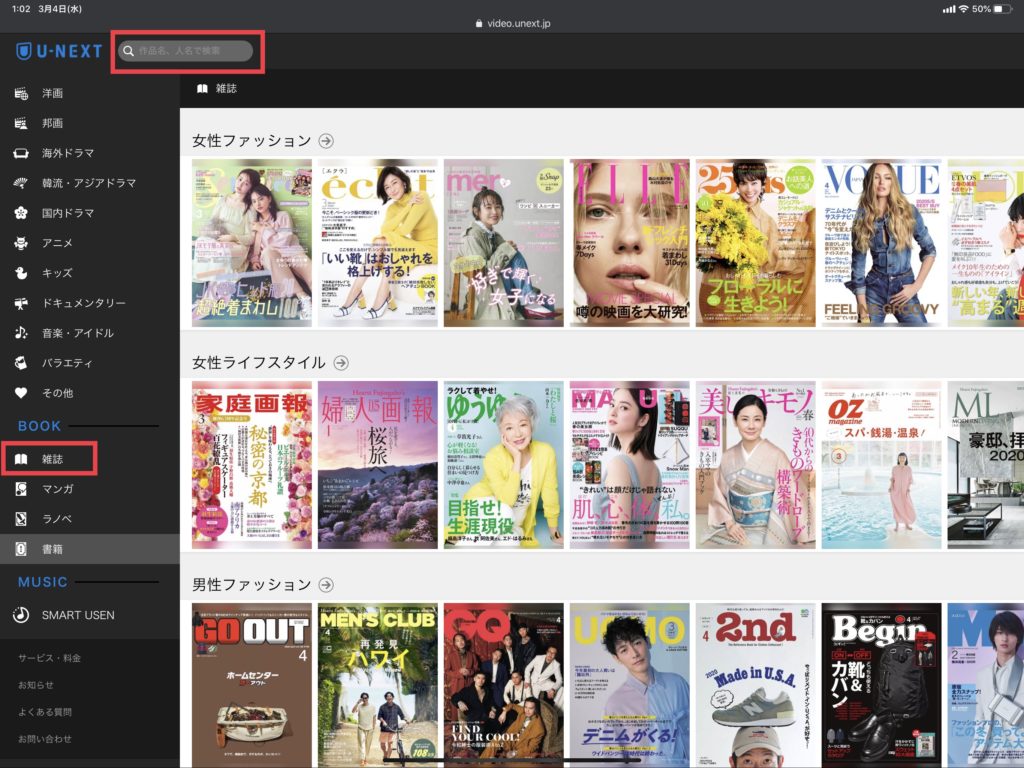
次に画面中央の【ダウンロード】を選択すれば終わりです
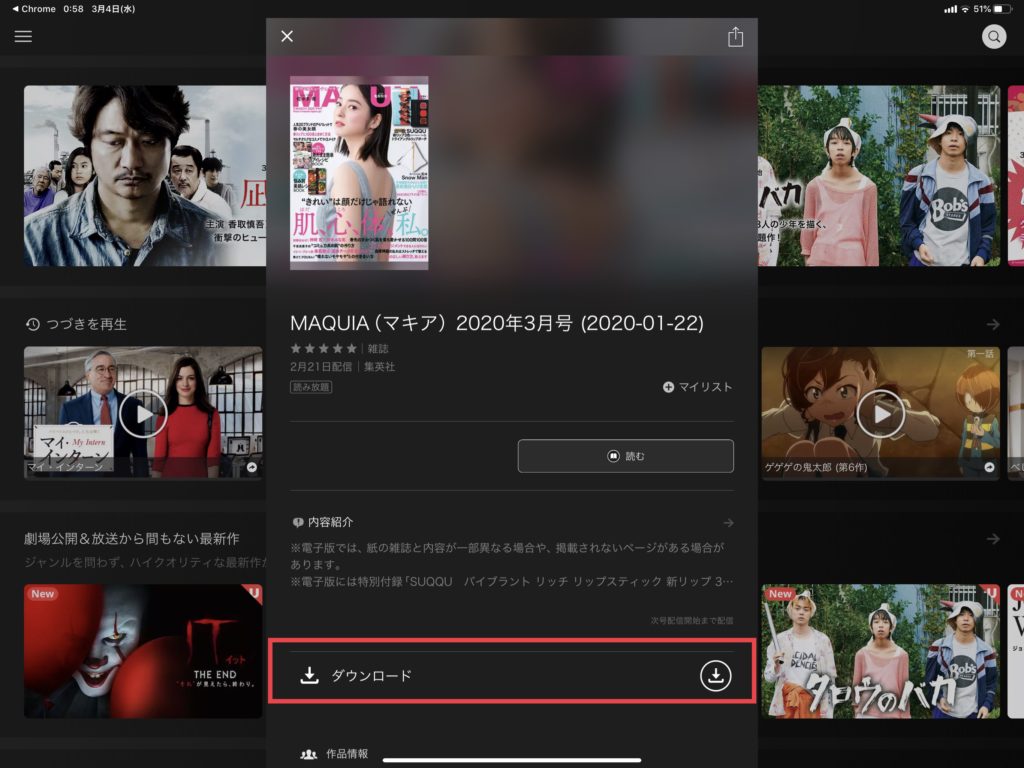
雑誌に関しては全てが見放題になり、料金は一切かからないので安心してください。
まとめ:U−NEXT(ユーネクスト)のダウンロード方法/容量・期限・保存先・画質・同時視聴について
今回はU-NEXTのダウンロード機能(容量・期限・保存先)について解説いたしました。
U-NEXTのダウンロード機能と他の動画配信サービスの機能の大きな違いは『保存量・保存先』になります。
「〇〇GBまで」と容量が決まっている動画配信サービスとは違い、U-NEXTはある意味無限になります。(48時間しか期限がないので見れる数は制限がありますが・・・)
ダウンロード機能の特徴を理解して、有効に活用していきましょう!
最新の配信状況はU-NEXT公式サイトにてご確認ください。



コメント